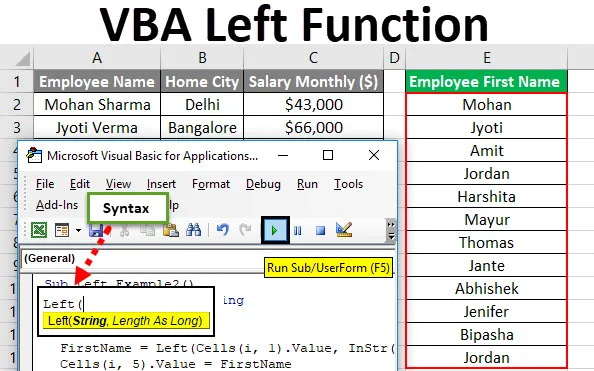
Funkcja VBA Left
Funkcja lewej służy do wydobywania N liczby znaków z łańcucha po lewej stronie. Funkcja lewej jest jedną z wbudowanych funkcji VBA, które zapewnia MS Excel. N jest liczbą znaków, które użytkownik chce wyodrębnić z łańcucha.
Innymi słowy, używamy funkcji Left VBA, aby wyodrębnić lewy podciąg z ciągu podanego przez użytkownika w programie Excel. Może być używany jako funkcja VBA, a także jako funkcja arkusza roboczego w programie Excel. Może być stosowany jako część formuły w komórce.
Składnia funkcji lewej w programie Excel VBA
Funkcja VBA Left ma następującą składnię:

Jak korzystać z lewej funkcji Excel VBA?
Nauczymy się korzystać z funkcji Lewy VBA z kilkoma przykładami w Excelu.
Możesz pobrać ten szablon VBA Left Excel tutaj - VBA Left Excel TemplateFunkcja VBA Left - przykład nr 1
Załóżmy, że istnieje ciąg tekst_1, którego wartość to „Microsoft Excel”. Jeśli użytkownik chce wyświetlić tylko pierwsze słowo ciągu. Jak więc użytkownik będzie mógł wyświetlić tylko pierwsze słowo.
Tutaj funkcja lewej może rozwiązać jego problem, więc wykonaj poniższe czynności, aby użyć funkcji lewej w Excel VBA.
Krok 1: Otwórz MS Excel, przejdź do arkusza z przykładu 1, w którym użytkownik chce wyświetlić pierwsze słowo z ciągu „Microsoft Excel”.
Krok 2: Przejdź do karty Deweloper >> Kliknij Visual Basic.

Krok 3: Utwórz jedną mikro Left_Example1 () i wewnątrz zadeklaruj ciąg jako tekst_1.
Kod:
Sub Left_Example1 () Dim text_1 As String End Sub
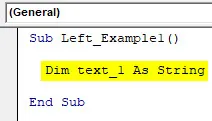
Krok 4: Przypisz tekstowi_1 wynik działania lewej funkcji .
Kod:
Sub Left_Example1 () Dim text_1 As String text_1 = Left („Microsoft Excel”, 9) End Sub
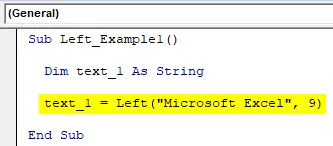
Krok 5: Aby wyświetlić wynik, użytkownik musi dodać MsgBox.
Kod:
Sub Left_Example1 () Dim text_1 As String text_1 = Left („Microsoft Excel”, 9) MsgBox („First string is:” & text_1) End Sub
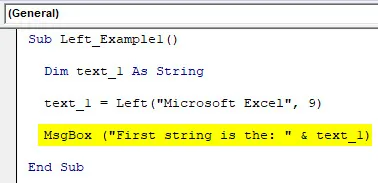
Krok 6: Kliknij przycisk F8, aby uruchomić krok po kroku, lub po prostu kliknij przycisk F5.
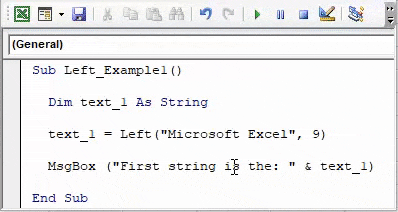
Podsumowanie przykładu 1:
Ponieważ użytkownik chce wyświetlić pierwsze słowo z ciągu za pomocą funkcji left, uzyskaliśmy wynik.
Funkcja VBA Left - Przykład 2
Dowiedzmy się, jak używać funkcji Left w MS Excel do uzyskiwania imienia pracownika z tabeli pracowników.
Załóżmy, że istnieje tabela pracowników, w której dostępne są niektóre ciągi znaków, takie jak „Nazwa pracownika”, „Miasto rodzinne” i miesięczne wynagrodzenie każdego pracownika. Jeśli użytkownik chce wyświetlić tylko imię i nazwisko każdego pracownika swojego biura. Jak więc użytkownik będzie mógł wyświetlać tylko imię.
Tutaj funkcja lewej może rozwiązać ten problem, więc wykonaj poniższe czynności, aby użyć funkcji lewej w Excel VBA.
Krok 1: Otwórz MS Excel, przejdź do arkusza z przykładu 2, w którym użytkownik chce wyświetlić imię z tabeli danych pracownika.
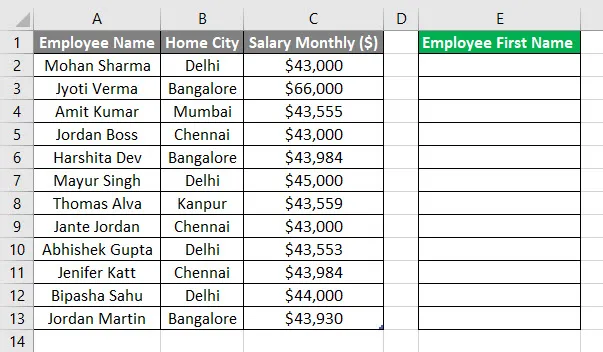
Krok 2: Przejdź do karty programisty >> Kliknij Visual Basic.
Krok 3: Utwórz jedną mikro Left_Example2 () i wewnątrz zadeklaruj ciąg jako FirstName, a „i” jako liczbę całkowitą dla pętli.
Kod:
Sub Left_Example2 () Dim FirstName As String Dim i As Integer End Sub
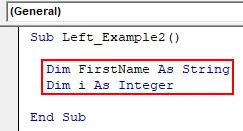
Krok 4: Uruchom pętlę i przypisz FirstName wynik działania lewej funkcji .
Kod:
Sub Left_Example2 () Dim FirstName As String Dim i As Integer For i = 2 To 13 FirstName = Left (Cells (i, 1) .Value, InStr (1, Cells (i, 1) .Value, "") - 1) Komórki (i, 5) .Value = FirstName Next i End Sub

Krok 5: Aby wyświetlić, ukończenie zadania wystarczy dodać MsgBox.
Kod:
Sub Left_Example2 () Dim FirstName As String Dim i As Integer For i = 2 To 13 FirstName = Left (Cells (i, 1) .Value, InStr (1, Cells (i, 1) .Value, "") - 1) Komórki (i, 5) .Value = FirstName Next i MsgBox („Zadanie pobierania imienia zostało zakończone!”) End Sub
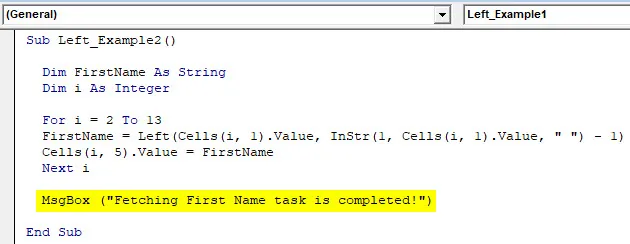
Krok 6: Kliknij przycisk F8, aby uruchomić krok po kroku, lub po prostu kliknij przycisk F5.
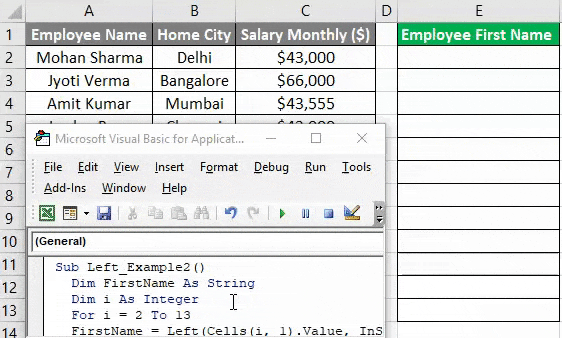
Podsumowanie przykładu 2:
Ponieważ użytkownik chce wyświetlić imię z tabeli pracowników za pomocą lewej funkcji, uzyskaliśmy wynik.
Funkcja VBA Left - przykład nr 3
Zobaczmy, jak użyć funkcji Left w MS Excel do uzyskania wynagrodzenia w tysiącach pracowników z tabeli pracowników.
Załóżmy, że istnieje tabela pracowników, w której dostępne są niektóre ciągi znaków, takie jak „Nazwa pracownika”, „Miasto rodzinne” i miesięczne wynagrodzenie każdego pracownika. Jeśli użytkownik chce wyświetlić tylko wynagrodzenie w tysiącach każdego pracownika swojego biura. Jak więc użytkownik będzie mógł wyświetlać tylko imię.
Tutaj funkcja lewej może rozwiązać ten problem, więc wykonaj poniższe czynności, aby użyć funkcji lewej w Excel VBA.
Krok 1: Otwórz MS Excel, przejdź do Arkusza Przykładu 3, w którym użytkownik chce wyświetlić wynagrodzenie w tysiącach z tabeli danych pracownika.
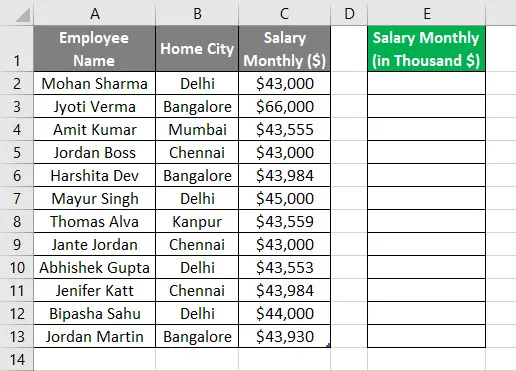
Krok 2: Przejdź do karty programisty >> Kliknij Visual Basic.
Krok 3: Utwórz jedną mikro Left_Example3 () i wewnątrz zadeklaruj ciąg jako Salary, a „i” jako liczbę całkowitą dla pętli
Kod:
Sub Left_Example3 () Dim Salary As String Dim i As Integer End Sub

Krok 4: Uruchom pętlę i przypisz FirstName wynik działania lewej funkcji .
Kod:
Sub Left_Example3 () Dim Salary As String Dim i As Integer For i = 2 To 13 Salary = Left (Cells (i, 3) .Value, 2) Cells (i, 5) .Value = Salary Next i End Sub

Krok 5: Do wyświetlenia ukończenie zadania dodaje tylko MsgBox.
Kod:
Sub Left_Example3 () Dim Salary As String Dim i As Integer For i = 2 To 13 Salary = Left (Cells (i, 3) .Value, 2) Cells (i, 5) .Value = Salary Next i MsgBox („Pobieranie wynagrodzenia za tysiąc zadań zakończonych! ”) End Sub
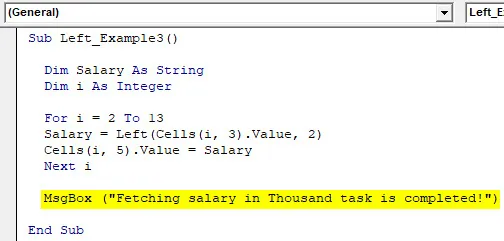
Krok 6: Kliknij przycisk F8, aby uruchomić krok po kroku, lub po prostu kliknij przycisk F5.
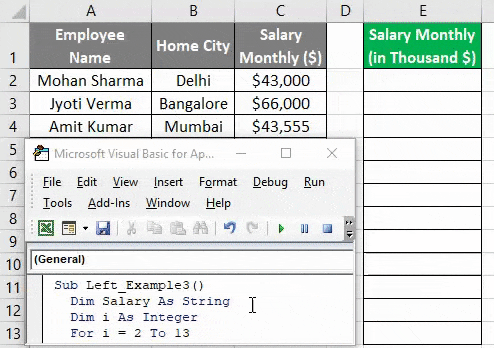
Podsumowanie przykładu 3:
Ponieważ użytkownik chce wyświetlić wynagrodzenie w tysiącach z tabeli pracowników za pomocą lewej funkcji, osiągnęliśmy wynik.
Rzeczy do zapamiętania
- Funkcja Left zawsze zwraca ciąg / tekst jako wynik w programie Excel VBA.
- Jeśli wartość tekstowa to Null, zwróci Null jako wynik.
- Funkcja Left może wyodrębniać znaki tylko z lewej strony.
- Możemy użyć funkcji InStr, aby znaleźć miejsce w VBA, dzięki czemu użytkownik może łatwo odróżnić słowo w zdaniu.
- Ilekroć użytkownik potrzebuje podciągu z lewej strony w podanym ciągu, musi użyć funkcji Left, aby go uzyskać.
Polecane artykuły
To był przewodnik po lewej funkcji VBA. Tutaj omówiliśmy, jak korzystać z lewej funkcji Excel VBA wraz z praktycznymi przykładami i szablonem Excela do pobrania. Możesz także przejrzeć nasze inne sugerowane artykuły -
- Funkcja VBA VLOOKUP
- PRAWA funkcja Excel
- Jak korzystać z VBA Match?
- Funkcja MID w Excelu